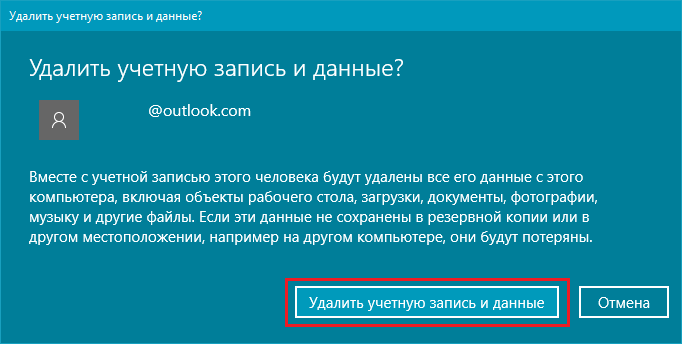Bir dizüstü bilgisayarın seri numarası nasıl bulunur?
 Artan sayıda kullanıcı dizüstü bilgisayarları normal masaüstü bilgisayarlara tercih ediyor. Ve bu şaşırtıcı değil - bu tür cihazların temel avantajı, mobiliteleri ve kullanım kolaylıklarının yanı sıra çoğu durumda daha düşük maliyetlerdir.
Artan sayıda kullanıcı dizüstü bilgisayarları normal masaüstü bilgisayarlara tercih ediyor. Ve bu şaşırtıcı değil - bu tür cihazların temel avantajı, mobiliteleri ve kullanım kolaylıklarının yanı sıra çoğu durumda daha düşük maliyetlerdir.
Peki ya aniden dizüstü bilgisayarınızın seri numarasını bulmanız gerekirse? Bunu yapmanın hangi yolları var ve hangisi sizin için doğru? Bütün bunları bu makalede öğreneceksiniz.
Makalenin içeriği
Dizüstü bilgisayarınızın seri numarasını bulmanın kolay yolları
Seri numarasını öğrenmenin birkaç yolu vardır. Öncelikle, dizüstü bilgisayarla herhangi bir şey yapmaya gerek kalmaması nedeniyle herhangi bir kullanıcının kullanabileceği en basitlerine bakalım.
Gerçek şu ki seri numarası her zaman dizüstü bilgisayarın kendisinde belirtilir. Sadece bu girişi bulmak önemlidir. Genellikle kapağın altında veya cihazın arkasında bulunur.
Özellikleri hakkında bilgi veya destek tavsiyesine veya yardımına ihtiyacınız varsa, bu sembol kombinasyonunu bilmeniz gerekebilir. Seri numarası, dizüstü bilgisayarın aynı özelliklere sahip belirli bir dizi benzer cihaza ait olduğu anlamına gelir.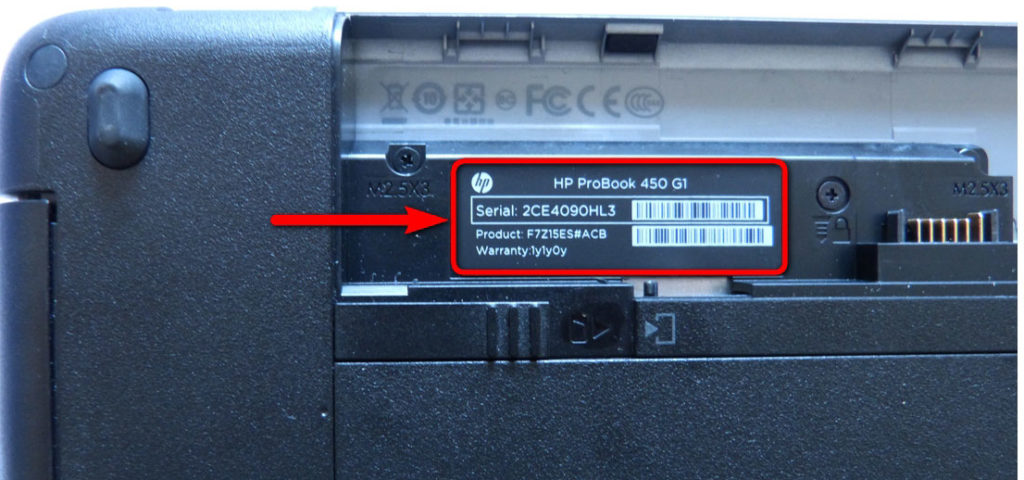
Bu nedenle gövde üzerinde veya kapağın altında özel bir çıkartma arayın.
Önemli! Cihazın kapağını açmanız gerekiyorsa dikkatli olun; belirli öğelere çok kolay zarar verebilirsiniz, bu da bilgisayarın düzgün çalışmasının bozulmasına neden olabilir.
Ek olarak, ilgilendiğiniz bilgileri cihazın talimatlarında veya elinizde varsa ambalajında arayabilirsiniz. Ancak genellikle satın alındıktan hemen sonra atılırlar.
BIOS'u kullanarak seri numarasını öğrenin
Önceki yöntemlerden hiçbiri size uymuyorsa başka bir yöntemi kullanabilirsiniz. Bunu yapmak için bilgisayarı açmanız ve BIOS'u aramanız gerekir.. Bilgisayarla ilgili en önemli bilgilerin tümü oradadır.
BIOS'a gitmek oldukça basittir - dizüstü bilgisayarda belirli bir tuşa basmanız yeterlidir. Bu düğme üreticiye bağlı olarak farklılık gösterebilir, bu nedenle bunu önceden internette üreticinin web sitesinde veya bazı üçüncü taraf kaynaklarda kontrol etmek en iyisidir.
Ardından Bilgi sekmesini arayın. Çoğu zaman seri numarasının bulunduğu yer burasıdır. BIOS sürümüne bağlı olarak arayüzün farklı olabileceğini ve bazı cihazlarda ayrıca Ana menü bağlantısına tıklamanız gerekebileceğini lütfen unutmayın. Ancak bu, seri numarasının sistemin herhangi bir sürümünde mutlaka belirtileceği gerçeğini değiştirmez.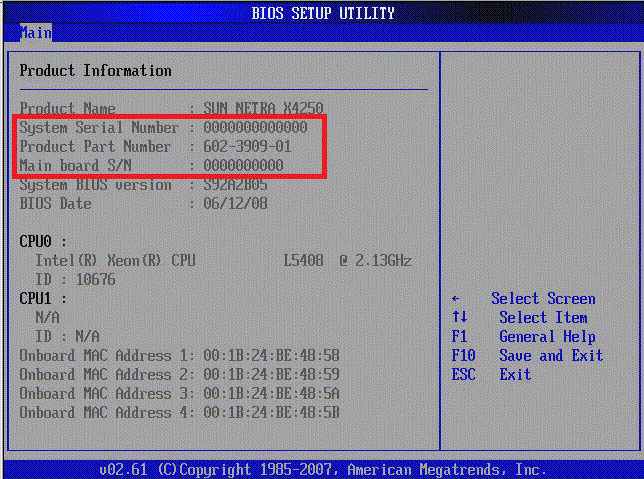
Bir şeyler ters giderse komut satırını kullanarak başka bir yöntem deneyin.
Seri numarası komut satırından nasıl bulunur?
Bu yöntemin avantajı mümkün olduğu kadar basit olmasıdır. Komut satırını kullanarak ilgilendiğiniz bilgileri hızlı ve kolay bir şekilde bulmanızı sağlayan özel bir yardımcı programın Windows'un sonraki sürümlerinde görünmesi sayesinde mümkündür.
Öncelikle klavyenizdeki özel “kısayol tuşu” kombinasyonuna basın – Win + R.Ekranda giriş alanı olan ayrı bir küçük pencere görünecektir. Açılan bu satıra cmd komutunu girin. Bundan sonra "Tamam"a tıklayın. Daha yüksek hız için bu, Enter düğmesi kullanılarak yapılabilir.
Şimdi ekranda aşağıdakileri girmeniz gereken bir komut satırı görünecektir: wmic bios seri numarasını alır. Bundan sonra komutu çalıştırmak için Enter tuşuna basın. Ekranda dizüstü bilgisayarınızın seri numarasının yazılacağı başka bir pencere açılacaktır. Buradan doğrudan panoya kopyalamanız mümkün, böylece numarayı göndermeniz gerekiyorsa, tekrar yazmanıza ve sekmeler arasında birkaç kez geçiş yapmanıza gerek kalmayacak.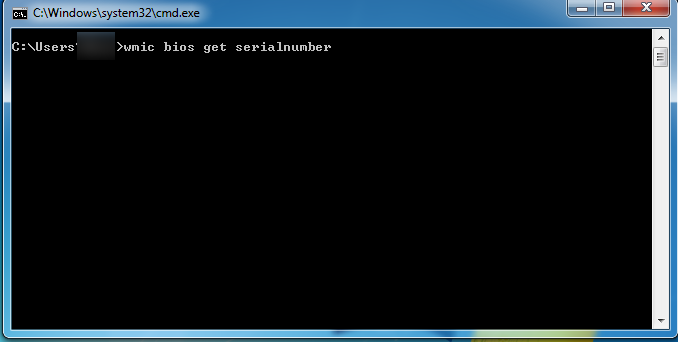
Özel programlar kullanarak bir numara nasıl bulunur?
Seri numarasına ilişkin bilgileri görüntülemek için kullanılabilecek son yöntem, özel programlar yüklemektir.
Bir dizüstü bilgisayar veya bilgisayar hakkında gerekli tüm bilgileri bulmak için özel olarak tasarlanmış çeşitli uygulamalar ve yardımcı programlar vardır. Bunları internette geliştiricilerin resmi web sitelerinden indirebilirsiniz.
Önemli! İndirilecek dosyaları seçerken dikkatli olun; indirmek istediğiniz her şeyi kontrol etmezseniz bilgisayarınıza virüs bulaşma riski vardır. Dolandırıcıların hilelerine kanmayın ve yalnızca kanıtlanmış programları kullanın.
Çoğu programda numara “Genel Bilgiler” veya “İşletim Sistemi” sekmesinde görüntülenecektir. Arayüz, yüklediğiniz yardımcı programa bağlı olarak önemli ölçüde farklılık gösterebilir.
Bu amaçlar için en iyi yazılım hakkında internette bilgi okumak iyi bir fikir olacaktır. Bu şekilde seçiminize güveneceksiniz.
Artık dizüstü bilgisayarınız hakkında gerekli tüm bilgileri, örneğin seri numarası gibi önemli bir parametreyi kolayca ve hızlı bir şekilde bulmanın birkaç yolunu biliyorsunuz. Çoğu kullanıcı bunu düşünmez ve talimatları ve ambalajı çöpe atar, ancak zamanla şu veya bu nedenle bu benzersiz koda hala ihtiyaç duymanız mümkündür. Ancak şimdi bu karakter kümesini bulmak size herhangi bir zorluk getirmeyecek çünkü bunun nasıl yapılacağına dair çeşitli yöntemleri açıkça incelediniz.